怎么给word文档分页
嘿,朋友们!你们有没有遇到过这样的困扰:在Word里辛辛苦苦码了老多字,结果打印出来或者在电子屏幕上看,那页面乱得跟迷宫似的,根本分不清哪儿是哪儿?别担心,今儿个咱们就来聊聊这个超实用的话题——怎么给Word文档分页,让你的文档从此井井有条,颜值飙升!
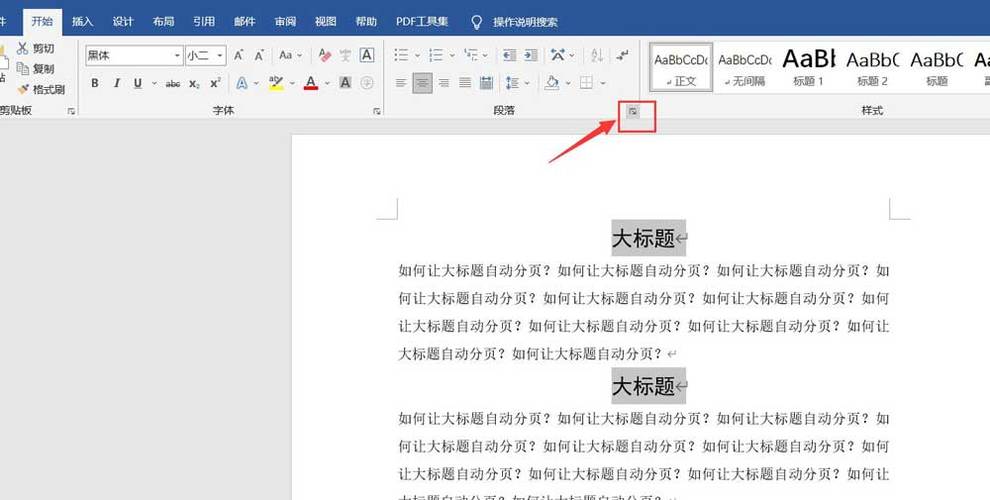
为啥要分页?
想象一下,你拿着一本没有章节划分的小说,读起来是不是晕头转向?同理,Word文档也是,合理的分页能让内容更加清晰易读,无论是自己回顾还是分享给他人,都能大大提升阅读体验,对于长篇大论或者需要打印装订的文档来说,分页更是必不可少,它能确保每页内容的完整性和美观度。
自动分页VS手动分页
1. 自动分页:让Word帮你忙
Word其实很智能的,它会根据页面大小和你设置的边距自动进行分页,这就像是有个隐形的小助手,在你打字的时候就悄悄把页面规划好了,不过,有时候自动分页可能不那么“懂你”,比如在不该分的地方分了,或者该分的地方没分,这时候,咱们就得手动来调整了。
2. 手动分页:我的地盘我做主
手动分页就像自己当导演,想怎么排就怎么排,你可以用快捷键【Ctrl】+【Enter】(注意,是英文状态下的哦),或者点击页面布局里的“插入分页符”按钮,这样就能随心所欲地控制分页位置了,记得,分页符是个小透明,只有在“草稿”视图下才会现身哦!
分页小技巧大公开
1. 段落间距也会影响分页
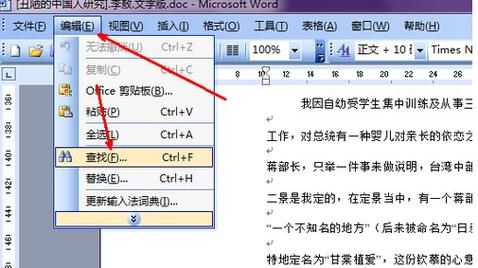
你觉得明明还有空间,怎么就突然跳到下一页去了?这很可能是因为段落间距设置得太宽松,试试调整一下段落前后的距离,说不定就能让内容更紧凑,减少不必要的分页。
2. 孤行控制,让文字不再孤单
“孤行”听起来是不是有点可怜?在Word里,孤行指的是页面顶端或底部只有一行文字的情况,通过调整孤行控制选项,可以避免这种情况的发生,让页面看起来更加协调。
3. 分节符,高级玩家的秘密武器
如果你的文档结构比较复杂,比如包含目录、正文、附录等不同部分,这时候就需要用到分节符了,它可以帮助你在不同部分之间设置不同的格式和分页方式,让文档更加专业和有序。
实战演练,手把手教你分页
咱们来模拟一个场景吧!假设你要写一份报告,里面有封面、目录、正文和归纳全文四个部分,你会怎么做呢?
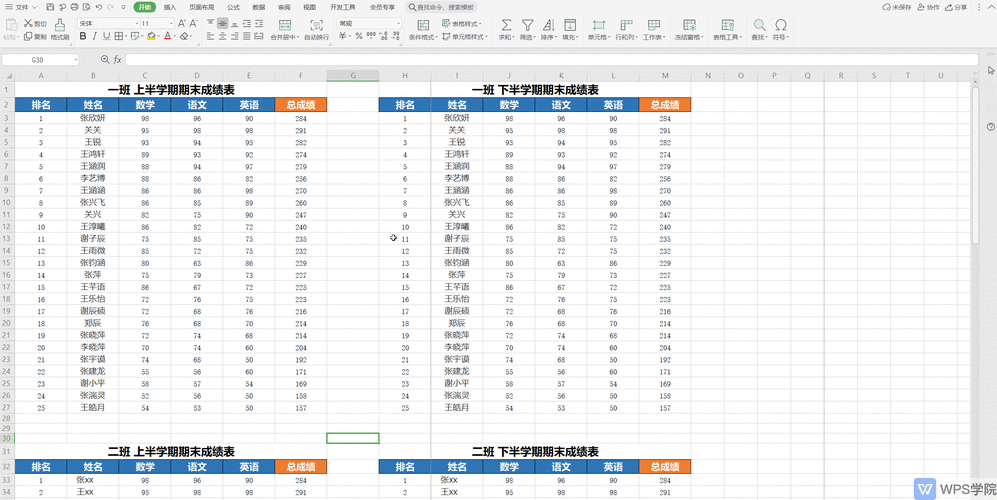
封面:简单明了,不需要分页。
目录:这里可以用自动生成目录的功能(记得先给标题设置好样式哦),然后手动加个分页符,让目录单独成页。
长度适当调整段落间距和孤行控制,确保每页都满满的,但又不会过于拥挤,如果某章特别长,可以考虑在章节间手动加分页符,让阅读更有节奏感。
:作为收尾,当然要单独成页啦!同样,用分页符搞定。
怎么样,是不是觉得分页也没那么难?只要掌握了这些小技巧,再结合实际情况灵活运用,你的Word文档就能变得既专业又美观了。
遇到问题怎么办?
别怕,有问题咱们一起解决!如果在分页过程中遇到了什么难题,比如分页不均匀、内容错位等,记得先检查页面设置、段落格式以及是否有隐藏的分页符或分节符,大多数时候,问题都是出在这些小细节上,如果实在解决不了,网上搜一搜,或者问问身边的朋友,总能找到答案的。
给Word文档分页,就像是给文章穿上了一件合身的衣服,不仅让它看起来更舒服,也提升了整体的品质感,希望今天的分享能帮到你们这些新手小白,让你们在Word的世界里也能游刃有余,创造出更多优秀的作品!别忘了,实践出真知,多试试手,你也能成为分页高手哦!加油鸭!
小伙伴们,上文介绍怎么给word文档分页的内容,你了解清楚吗?希望对你有所帮助,任何问题可以给我留言,让我们下期再见吧。
内容摘自:https://news.huochengrm.cn/cyzd/25629.html
